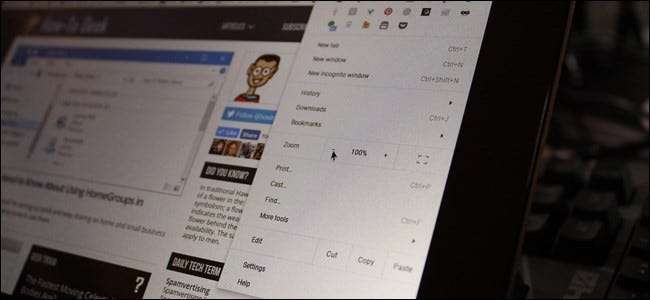
Chromebookは 優れた低コストで安全なノートパソコン これは、クラウドに住むユーザーに最適です。重要なのは、携帯性を念頭に置いて設計されているということです。つまり、一般的にディスプレイが小さくなります。ディスプレイ技術が進歩するにつれて、ラップトップの1インチあたりのピクセル数はますます増えています。つまり、画面上のすべてのものが小さく表示されます。
その結果、多くのユーザーは、ディスプレイ上のコンテンツを見たり、テキストを読んだりするのに苦労する可能性があります。ただし、恐れることはありません。ズームインすることで、Chromebookのテキストやその他の画面上の要素のサイズを実際に信じられないほど簡単に増やすことができます。
ページごとにズームする方法
Chromebookがほとんどのページを処理する方法に満足しているかもしれませんが、小さすぎて読めない特定のウェブサイトがあります。このような状況では、実際にはページを拡大するだけで済みます。これを行うにはいくつかの方法がありますが、どちらも非常に簡単です。
最も簡単な方法(少なくとも私の考えでは)は、キーボードショートカットを使用するだけです。
- ズームレベルを上げるには: Ctrlボタンと+ボタンを同時に押します。
- ズームレベルを下げるには: Ctrlボタンと–ボタンを同時に押します。
ブーム、シンプル。
ただし、マウスのような人であれば、Chromeのメニューからも実行できます。
まず、ブラウザウィンドウの右上隅にある3ボタンのオーバーフローメニューをクリックします。メニューの約半分、ギブまたはテイクには、ズームセクションがあります。 +ボタンと–ボタンをクリックするだけで、ズームレベルを変更できます。
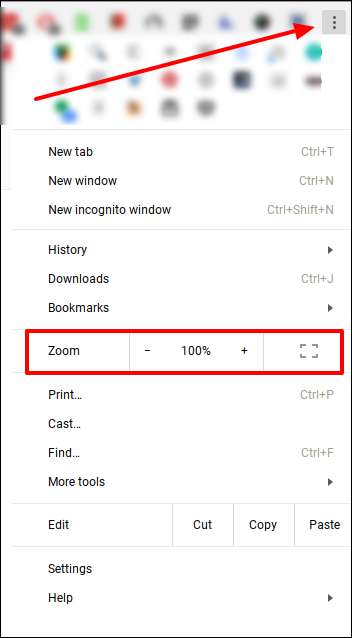
Chromeは、このページを進めるためにこの設定を覚えておく必要があります。これはすばらしいことです。デフォルト(100%)レベルに戻したい場合は、オンビボックスの右側にある小さな虫眼鏡をクリックして、[デフォルトにリセット]を選択します。
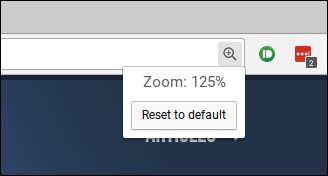
ズームとフォントサイズの設定をシステム全体で変更する方法
すべてが常に小さすぎることに気付いた場合は、システム全体を拡大する必要があります。これにはすべてのウェブページとシステム設定が含まれますが、残念ながらファイルマネージャーや壁紙ピッカーなどには影響しません。とは言うものの、それはあなたがあなたの時間を過ごす可能性が高い場所の95%をカバーしているので、それでも役立つはずです。
まず、右下隅にあるシステムトレイをクリックします。ここに、時計、Wi-Fi、バッテリー、およびユーザーのアイコンが表示されます。そこから、設定アイコン(歯車)をクリックします。
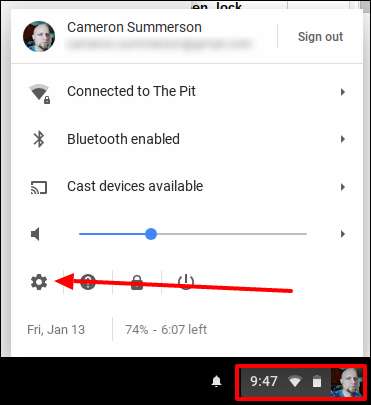
一番下までスクロールして、[詳細設定を表示]ボタンをクリックします。次に、「Webコンテンツ」セクションが表示されるまでもう少しスクロールします。
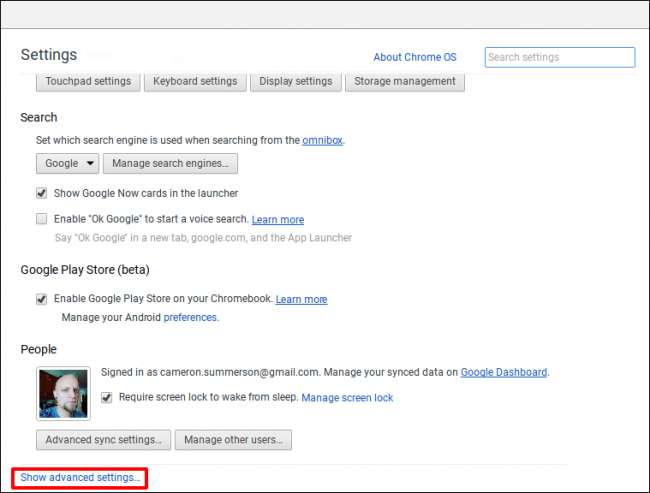
このセクションには、フォントサイズとページズームの2つの便利なエントリがあります。
- フォントサイズ: システム全体でフォントを増やし、他のすべてをそのままにしておく場合は、前者を使用します。ここには、非常に小さいものから非常に大きいものまで、いくつかのオプションがあります。あなたの毒を選んでください。
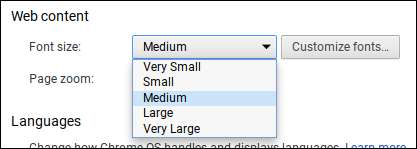
- ページズーム: これは、前に見たズーム設定とまったく同じように機能しますが、1つのページで作業するのではなく、この設定を使用します。 すべて Webページ(および[設定]メニュー)。ドロップダウンメニューを使用して、プリファレンスを設定します。
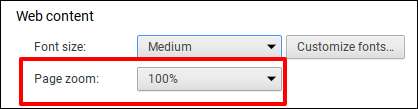
それだけです。システム全体でズームレベルを変更すると、1ページだけで行った場合のように、拡大鏡アイコンがChromeのオムニボックスに表示されないことに注意してください。ただし、ショートカットを使用して、特定のページのズーム設定をさらに変更することはできます。
Chromebookの表示解像度を変更する方法
これは最後の手段であり、私が通常行うことをお勧めすることではありません。これらのディスプレイは特定の解像度で動作するように設計されているため、別の解像度を使用するように強制すると、物事がぼやけたり、焦点が少しずれたりする可能性があります。そうは言っても、あなたは できる Webページ、設定、ファイルマネージャー、デスクトップなど、どうしても必要な場合は、これを使用してすべてを大きくします。
まず、システムトレイをクリックし、次に歯車アイコンをクリックして[設定]メニューに移動します。
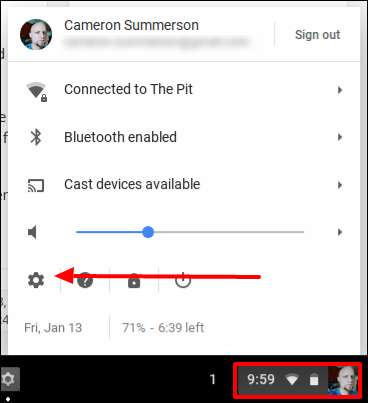
「デバイス」セクションの下にある「表示設定」ボタンをクリックします。これにより、ディスプレイ管理コンソールが開き、ディスプレイの解像度や画面の向きなどを変更できます。
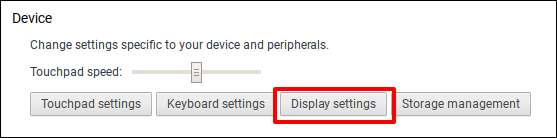
「解像度」ドロップダウンには、いくつかの異なるオプションが含まれている必要があります。数値が小さいほど、画面上のすべてのものが大きく表示されます。たとえば、640×480は1280×800よりもはるかに低い解像度であり、効果的に ダブル 画面上のすべての要素のサイズ。
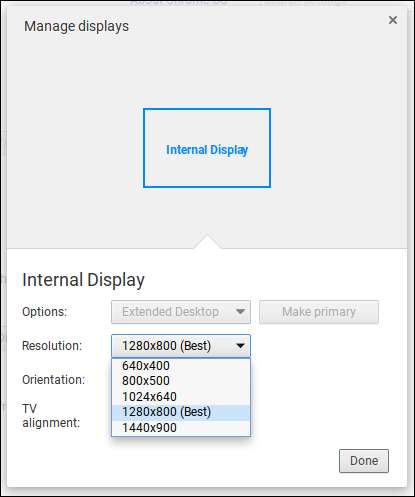
新しい解像度を選択するとすぐに、変更が即座に行われます。気に入らない場合は、変更するだけです。
繰り返しますが、これはすべての見た目と感じ方を変えます。それはすべて正常に機能します。画面上のすべての要素の周りのピクセル化を少し処理できる場合は、自分に最適なものを自由に使用してください。もちろん、最初にズームとフォントサイズのオプションから始めることをお勧めします。







